Проєкт "Створення комплексу вправ для очей"
- План міні проекту.docx docx
- Урок №1.docx docx
- Урок №2.docx docx
- Урок №3.docx docx
План
Урок № 1 Урок фізичної культури з елементами тренінгу «Бережи свій зір»
Урок № 2 Урок інформатики «Створення зображень за допомогою графічного редактора Paint»
Урок № 3 Урок інформатики «Створення відеофільму. Побудова аудіо- та відеоряду. Додавання до відеокліпу відеоефектів та налаштування переходів між його фрагментами.
Урок № 4 Підсумковий урок. Презентація своїх проектів
Тема уроку: «Я за здоров’я зору!»
Мета: ознайомити учнів з поняттям «гострота зору»; навчити виконувати вправи для очей; формувати в учнів уявлення про здоровий спосіб життя.
Навчальні завдання
Наприкінці заняття учні повинні:
- розуміти важливість здоров’я органів зору;
- виконувати вправи для очей.
Обладнання і матеріали
- плакат «Гострота зору»
- маркери;
- аркуш паперу;
- ватман.
Що підготувати:
- плакат «Правила»
- картки.
Хід заняття
І. Вступна частина.
Знайомство
Учні називають своє ім’я і колір своїх очей.
ІІ. Основна частина.
Мозковий штурм.
Як ви розумієте поняття «гострота зору»?
Інформаційне повідомлення.
Чи звертали ви увагу, що іноді або часто бачите предмети не чітко?
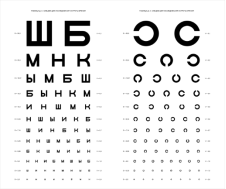
Під час роботи за комп’ютером слід пам’ятати такі правила

Гра в моргалки
Стільці ставляться в коло, по переду них стоїть стілець, на якому сидять інші гравці. (Гравців, що сидять на стільці повинно бути на 1 менше. Вихідне положення стрільців - "руки по швах". Завдання стрільця, який стоїть за спинкою порожнього стільця - з допомогою підморгування або інших яких-небудь гримас переманити до себе одного з сидячих. Завдання інших стоять - утримати того, хто сидить на "твоєму" стільці. Якщо ти помітив, що твоєму підопічному блимають, треба швидко покласти йому руки на плечі і утримати. Весь час тримати підопічного не можна (руки по швах!)
ІІІ. Заключна частина.
Зворотній зв'язок.
Учні по черзі говорять, що їм сподобалося на занятті.
Прощання.
Усі учні беруться за руки і, починаючи з учителя, передають один одному потиск. Коли сигнал надходить до вчителя, всі підіймають руки і промовляють: «До побачення!». Домашнє завдання виконувати вправи для очей.
Тема уроку: Створення зображень для майбутнього відеоролика.
Мета уроку:
Навчальна мета: сформувати вміння рисувати графічні примітиви, закріпити засвоєні знання на практиці.
Розвивальна мета: розвивати практичні навички роботи з комп'ютером; розвивати логічне мислення, пам'ять; формувати вміння узагальнювати, логічно міркувати;
Виховна мета: Виховання інформаційної культури учнів, що вчаться, уважності, акуратності, дисциплінованості, посидючості.
Тип уроку: Комбінований урок.
Хід уроку:
1. Організаційний момент.
Привітання. Відмічання відсутніх. Сьогодні ми з вами навчимося створювати та зберігати зображення в графічному редакторі Paint для подальшого використання їх у створенні відео.
2. Актуалізація опорних знань.
Розгадай ребус
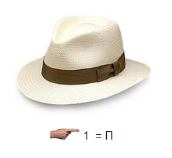 Папка
Папка
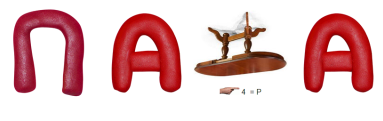 Палітра
Палітра
 Інструменти
Інструменти
3. Вивчення нового матеріалу.
Щоб почати роботу з графічним редактором Paint потрібно натиснути меню Пуск – Всі програми – Стандартні - Paint. Після чого відкриється нове вікно і можна буде малювати та працювати з графічними об’єктами.
Створення, збереження, відкриття та друк рисунків здійснюється через пункт головного меню – Файл.
Щоб відкрити новий документ(створити новий малюнок) потрібно натиснути меню
Для створення нового рисунка слід виконати команду Файл - Створити. Якщо перед цим у вікні рисування редагувався рисунок, то Paint запропонує зберегти його. Після цього вікно редагування очиститься і користувач матиме змогу створити новий рисунок.
Щоб відкрити збережене зображення потрібно натиснути меню Файл –Открыть –Обрати місце знаходження малюнку - ОК.
Щоб зберегти зображення
У меню Файл є декілька команд для збереження рисунка в графічному файлі.
Команду Зберегти як... використовують за першого збереження графічного файлу. При цьому відкривається вікно діалогу Збереження файлу, в якому можна вказати ім’я і тип файлу, а також ім’я папки, у якій буде збережено файл.

Якщо результат вас влаштує, натисніть ОК для збереження. Для скасування невдалих змін використовуйте команду «Скасувати» в меню «Правка» або клавіші Ctrl + Z.
Збережіть нове зображення в ту ж папку під ім'ям 2.jpg, щоб не переплутати послідовність кадрів.
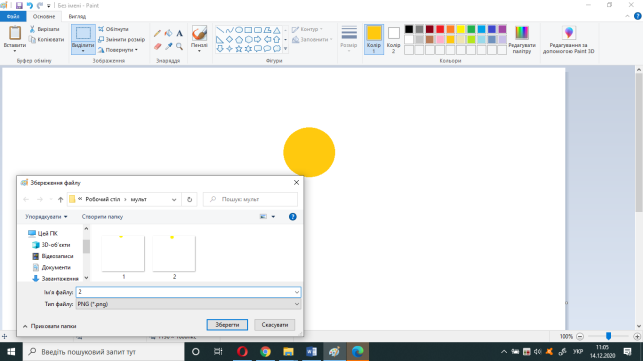
Створіть ще одну копію шару і збільште значення параметрів спотворення. Збережіть зображення як 3.jpg. Повторіть операцію кілька разів. Чим більше кадрів ви створите, тим більш плавною буде анімація.
- Фізкультхвилинка
- Робота за ПК
- Завантажити растровий графічний редактор Paint
Пуск Усі програми Стандартні Paint
- Створюємо зображення.
- Зберегти малюнок.
- Закрийте всі відкриті вікна.
- Повідомте вчителя про завершення роботи.
VII. Фронтальне опитування
1. Назвіть дії, які необхідно виконати, щоб відкрити готовий рисунок у вікні графічного редактора Paint.
2. Назвіть дії, які необхідно виконати для того, щоб замінити один із кольорів в основній палітрі графічного редактора Paint.
4. Поясніть, у яких випадках зручно використовувати кольорову гумку.
5. Як змінити масштаб?
6. Як встановити сітку?
7. Як копіювати об’єкти на робочому аркуші?
- Підведення підсумків уроку. Оголошення завдань на наступний урок.
Тема уроку: Створення кліпу (комплексу вправ для очей) відео редакторі Movie Maker
Мета уроку:
Навчальна: сформувати вміння імпортувати у відеокліп аудіо- та відеофрагменти із зовнішніх джерел, синхронізувати відеоряд з аудіорядом, налаштовувати часові параметри аудіо- та відеоряду, додавати відеоефекти до відеокліпу та налаштовувати переходи між його фрагментами.
Розвиваюча: розвивати логічне мислення, допитливість, розвивати цікавість до розвитку індивідуальних творчих здібностей.
Виховна: виховувати культуру інтелектуальної праці та мовлення.
Тип уроку: комбінований
Хід уроку.
І. Організаційна частина
Привітання.
Оголошення завдань.
ІІ. Повторення вивченого матеріалу
- Пригадаємо, яку в якому програмне середовище ми використовуємо для відеомонтажу?
- Які елементи вікна
ІІІ. Мотивація навчального процесу
Пригадавши інтерфейс та правила роботи у відео редакторі Movie Maker , ми можемо приступати до оформлення кліпів або ще кажуть до відеомонтажу.
На попередньому занятті ви підготували матеріал(зображення), який ви використаєте за таким планом.
ІV. Засвоєння знань, умінь і навиків
План
Додавання відеокліп аудіо- та відеофрагменти із зовнішніх джерел. Настроювання часових параметрів аудіо- та відеоряду
Встановлення титрів або текстового супроводу.
Налаштування відео-ефектів і ефектів переходу між кадрами фільму.
Синхронізувати відеоряд з аудіорядом
Збереження відеофільму у файлі.
VI. Підведення підсумків заняття
Запропонувати учням розмістити виконані роботи в Інтернеті.


про публікацію авторської розробки
Додати розробку
